电脑屏幕太亮或太暗都会影响我们的正常操作,在安装win10系统之后,很多用户遇到难题,在win10系统下不懂如何调节屏幕亮度。由于win10的操作界面有很大改变,调整屏幕亮度的操作与之前系统有差异,本文小编将给大家介绍win10系统调整显示屏亮度的三种方法。
方法一:
1、笔记本电脑只需找到键盘上的亮度调节功能键,比如下图为F1和F2键;

2、同时按住Fn+F1或Fn+F2进行屏幕亮度调整,桌面上会弹出亮度调节滑块。

方法二:
1、右键点击任务栏“操作中心”图标,点击“调整屏幕亮度”;
2、进入屏幕亮度调整界面,拉动滑块调亮或者调暗。
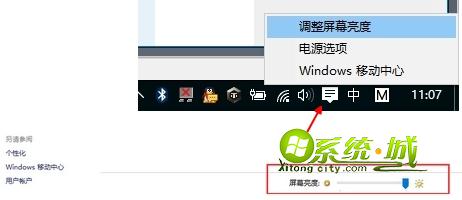
方法三:
1、点击任务栏“操作中心”,在弹出的窗口中,右键“亮度”图标转到设置;
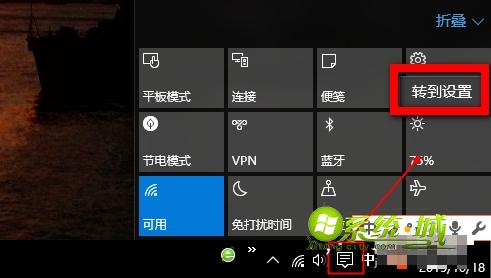
2、如果没有“操作中心”图标,则点击开始按钮—设置—系统—显示;
3、在“亮度级别”中,拖动滑块调整亮度。
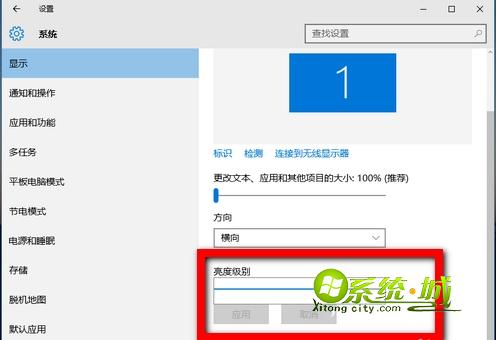
以上就是win10系统中调整屏幕亮度的三种方法了,大家一起来学习下吧!
相关阅读:win10不能调屏幕亮度怎么办?win10显示器无法调节亮度解决方法


 当前位置:
当前位置: